ai转曲怎么转?
发布时间:2021年02月01日 16:46
我们在使用ai制作图片的时候会用到里边的一些工具,近期小伙伴们都问我ai转曲怎么转,我已经快马加鞭的来跟各位小伙伴们分享具体的操作步骤来了,就在下方,小伙伴们快来认真的学一学吧,相信以下的操作步骤对你有所帮助!
1、文字转曲方法: 选择要转曲的文字对象——【文字】——【创建轮d廓】即完成了文字转曲的动作,也可以用快捷键【Shift+Ctrl+O】,(如下图所示)。
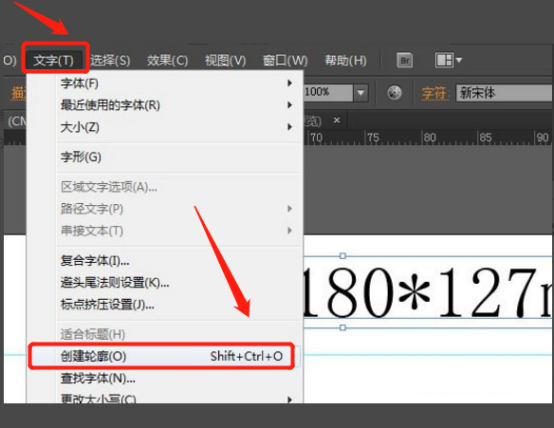
2、如何快速转曲:当有很多文本的时候,不需要一个个选可以直接用选择——【对象】——【文本对象】这样就会把所有的文本全部都选中,然后快捷键【Shift+Ctrl+O】(执行动作前图层和锁定的对象要先解锁),(如下图所示)。
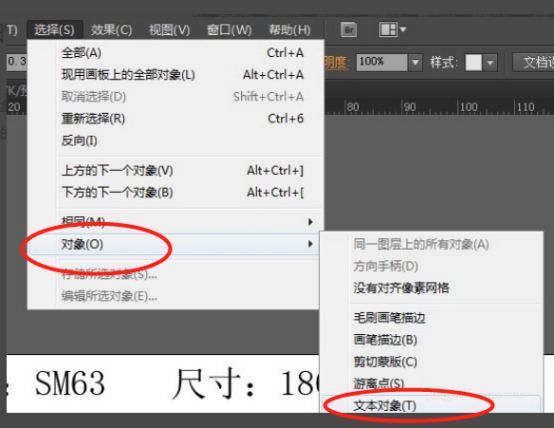
3、如何检查文本是否全部转曲:在【文字】——【查找字体】对话框打开,要是文档中的字体有字体的时候说明你还有文本没有转曲,全部转曲后这边字体是空的,(如下图红色圈出部分所示)。
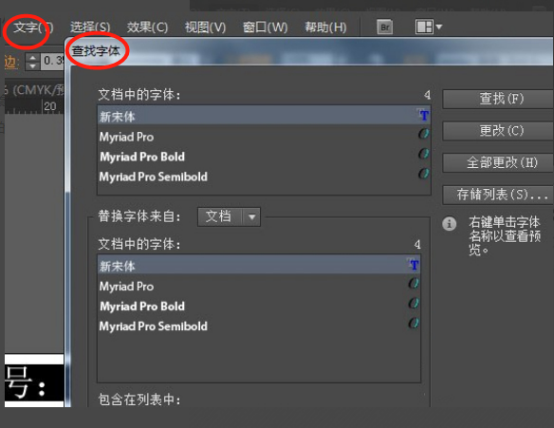
以上的3步操作步骤就是ai转曲怎么转的方法,上边分为3种情况,文字和图片时不同的操作步骤,所以大家还是要在课下认真的所操作几次,这样你才可以熟练的掌握这些功能呢!最后,希望以上的操作步骤对你有所帮助!
本篇文章使用以下硬件型号:联想小新Air15;系统版本:win10;软件版本:Adobe illustrator 2019。



